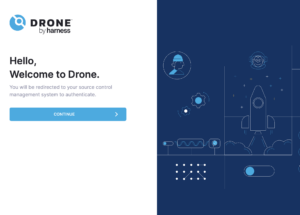前言
最近新工作拿到電腦後,開始把平常開發環境和必裝的軟體都安裝好,不知道大家安裝開發環境要多久,我自己是花了快三個小時才把所有環境和軟體都設定好 orz,有些設定很麻煩有些很簡單,這時候如果有個套件管理工具可以一鍵下載套件,那就太好了!
只要你是用 macOS 開發,那你應該常常看到有些套件的官方文件都會支援有 brew install 開頭的字眼,沒錯就是這次要介紹的 homebrew,先來簡單介紹一下吧。
什麼是 Homebrew ?
Homebrew 是一個開源、免費的套件管理系統,專為 macOS(也支援Linux)設計,它讓你能夠輕鬆安裝那些蘋果沒有預裝但你作為開發者可能需要的工具和軟體。
可以把 Homebrew 想像成 macOS 的「App Store」,運作原理也相對簡單:它會將套件安裝到自己的目錄下(通常是/usr/local/Cellar),然後將檔案符號連結(symlink)到 /usr/local,這使得安裝和卸載變得乾淨而簡單。
為什麼選擇Homebrew ?
在 macOS 上,除了 Homebrew 外,還有其他套件管理工具如 MacPorts 和 Fink。然而,Homebrew 因為其簡單性和大型活躍的社群而脫穎而出,Homebrew 也成為較為人熟知的工具:
- 簡單易用:指令直觀且容易記憶,如
brew install安裝套件,brew uninstall移除套件。 - 龐大的套件庫:擁有超過 5,000 個官方套件。
- 智能衝突處理:Homebrew 會嘗試處理依賴項之間的衝突,使安裝過程更加順暢。
- 與 macOS 的良好整合:不像某些套件管理器可能會覆蓋系統檔案,Homebrew 設計與 macOS 兼容。
- 簡化常用開發工具安裝:不需手動編譯複雜的工具,像是 MySQL、PostgreSQL 或 Python。
準備工作
在安裝 Homebrew 之前,我們需要先完成一些準備工作:
- macOS 版本:支援 10.15 之後的系統。可以點左上角 圖案 > 關於這台 Mac 查看版本,基本上如果不是太舊的 Mac 都是支援的。
- 需要使用 管理員權限 下載
- 命令列工具:需要安裝 Xcode Command Line Tools
如果還有安裝 Xcode Command Line Tools,可以輸入以下命令:
xcode-select --install快速安裝
安裝完 Xcode Command Line Tools 後,就可以輸入下面指令來安裝 homebrew:
/bin/bash -c "$(curl -fsSL https://raw.githubusercontent.com/Homebrew/install/HEAD/install.sh)"安裝過程中,可能會需要輸入管理員密碼。
驗證安裝是否成功,執行:
brew --version這時候應該會出現 command not found 錯誤,原因是我們還沒設定環境變數呢!
設定環境變數
根據你使用的 shell 類型(bash 或 zsh),操作會有些不同,首先打開 Terminal:
使用 zsh
如果你使用 Apple Silicon 晶片:
echo 'export PATH="/opt/homebrew/bin:$PATH"' >> ~/.zshrc
source ~/.zshrc如果是 Intel Macs:
echo 'export PATH="/usr/local/bin:$PATH"' >> ~/.zshrc
source ~/.zshrc使用 bash
如果你使用 Apple Silicon 晶片:
echo 'export PATH="/opt/homebrew/bin:$PATH"' >> ~/.bashrc
source ~/.bashrc如果是 Intel Macs:
echo 'export PATH="/usr/local/bin:$PATH"' >> ~/.bashrc
source ~/.bashrc這時候再輸入 brew --version 一次,就能夠看到版本號啦~
基本使用
更新 Homebrew
brew update安裝、移除套件
brew install <package_name>
brew uninstall <package_name>👉延伸閱讀: 【Python 後端開發】APIFlask 完整入門指南:更優雅的 RESTful API 框架
查看已安裝的套件
brew list升級所有套件
brew upgrade安裝圖形界面應用程式
brew install --cask <app_name>
# 例如
brew install --cask docker